การใช้ชิ้นส่วนอิเล็กทรอนิกส์ที่มีจำหน่ายทั่วไป, Raspberry Pi และเครื่องพิมพ์ 3 มิติ คุณสามารถสร้าง Mac คลาสสิกรุ่นจิ๋วที่ใช้งานได้ของคุณเอง นี่คือวิธีการ
มีความทับซ้อนกันอย่างมากระหว่างชุมชนผู้ผลิตและการประมวลผลแบบย้อนยุค ดังนั้นหนึ่งในงานยอดนิยมของผู้สร้างคือการสร้างแบบจำลองขนาดย่อของคอมพิวเตอร์คลาสสิก

ผู้ผลิตหลายรายได้สร้างแบบจำลอง Mac คลาสสิกขนาดเล็กที่ใช้งานได้ซึ่งอิงจาก Classic Mac OS รุ่นเก่า ไฟล์ ROM คอมพิวเตอร์ Raspberry Pi Zero และเคสพิมพ์ 3 มิติ จำนวนชิ้นส่วนที่จำเป็นในการสร้างเครื่องจักรดังกล่าวมีน้อยอย่างน่าประหลาดใจ แม้ว่าในช่วงปลายปี อาจมีราคาสูงกว่าที่คาดไว้เล็กน้อยเนื่องจากปัญหาห่วงโซ่อุปทานของส่วนประกอบ
โปรดทราบว่า Apple ยังคงถือลิขสิทธิ์ของ Mac ROM และไฟล์ ROM คลาสสิกทั้งหมด ดังนั้นในการสร้าง Mac คลาสสิกขนาดเล็กอย่างถูกกฎหมาย คุณต้องเป็นเจ้าของ Mac ดั้งเดิมหนึ่งเครื่องสำหรับไฟล์ ROM ที่คุณจะเป็นเจ้าของ โดยใช้. คุณยังไม่สามารถขาย Mac จำลองขนาดเล็กที่ใช้งานได้ซึ่งคุณสร้างซึ่งมีไฟล์ Apple ROM หรือซอฟต์แวร์อื่น ๆ ของ Apple ที่มีลิขสิทธิ์
รายการชิ้นส่วน Mac ที่พิมพ์ 3 มิติ
ในการสร้าง Mac คลาสสิกขนาดเล็กที่พิมพ์ 3 มิติ คุณจะต้อง:
เครื่องพิมพ์ 3 มิติ ไฟล์โมเดล 3 มิติ ของกรณีสำหรับ Mac คลาสสิกที่คุณต้องการสร้างคอมพิวเตอร์ Raspberry Pi Zero หรือ Zero W แผงจอแสดงผล TFT ขนาดเล็กเพื่อใช้เป็นจอแสดงผลของคอมพิวเตอร์ สายเคเบิลส่วนหัว Raspberry Pi GPIO เพื่อเชื่อมต่อ Pi กับจอแสดงผล TFT แหล่งจ่ายไฟ Pi Zero DC-โดยปกติจะเป็น 5V หรือ 3.3V หัวต่อ Pi 40 พินสองแถวสำหรับเชื่อมต่อสาย GPIO กับสกรู M3 X 12 มม. 3 ตัว น็อตหกเหลี่ยม M3 3 ตัว การ์ด microSD ขนาด 16GB ซอฟต์แวร์จำลองบุคคลที่สามซึ่งทำงานบน Pi และสามารถเรียกใช้ Mac OS แบบคลาสสิก ฮับ Micro USB แป้นพิมพ์และเมาส์ USB ตัวเชื่อมต่อ Mini HDMI เป็น HDMI มาตรฐานสำหรับตัวเลือกการแสดงผลภายนอก
หากคุณไม่มีเครื่องพิมพ์ 3D คุณสามารถพิมพ์ชิ้นส่วน 3D ได้โดยมีค่าธรรมเนียมที่ เชพเวย์
คุณไม่จำเป็นต้องใช้ซอฟต์แวร์ 3 มิติเพื่อสร้าง Mac คลาสสิกขนาดเล็ก เว้นแต่คุณต้องการเปิดและแก้ไขไฟล์ 3 มิติ มีตัวเลือกฟรีมากมายสำหรับการทำเช่นนั้น รวมถึง OpenSCAD, Autodesk Fusion 360, Blender และ FreeCAD
โปรเจ็กต์ Mac mini คลาสสิกส่วนใหญ่อิงจาก Mac รุ่นปี 1980 เช่น Mac Plus SE, SE/30, Classic หรือ Classic II นอกจากนี้ยังมีรุ่น Color Classic แม้ว่าตัวเคสจะดูผิดปกติกว่าเล็กน้อย
หากคุณวางแผนตำแหน่งของคอมพิวเตอร์ Raspberry Pi ภายในเคส Mac ที่พิมพ์ 3 มิติอย่างระมัดระวัง และเต็มใจที่จะตัดรูพอร์ต USB แบบกำหนดเอง คุณยังสามารถเสียบฟลอปปีไดรฟ์ USB ภายนอกขนาด 3.5 นิ้วเข้ากับ อ่านฟลอปปีดิสก์ Mac รุ่นเก่า แม้ว่าคุณอาจต้องใช้ซอฟต์แวร์พิเศษในการดำเนินการดังกล่าวก็ตาม
หากต้องการรับเสียงดั้งเดิมของ Mac OS คุณจะต้องเสียบฮับ USB ที่มีขั้วต่อ Micro USB เข้ากับพอร์ต USB ของ Pi จากนั้นเสียบลำโพง USB เข้ากับฮับ ฮับ Micro USB ทั่วไปมีราคาประมาณ $6-$12 และมักจะมีพอร์ต USB 3-4 พอร์ต
Mac OS ดั้งเดิมนั้นเหมือนกับ macOS ในปัจจุบันมาก ยกเว้นขนาดเล็กกว่า เรียบง่ายกว่า และขาวดำเท่านั้น:
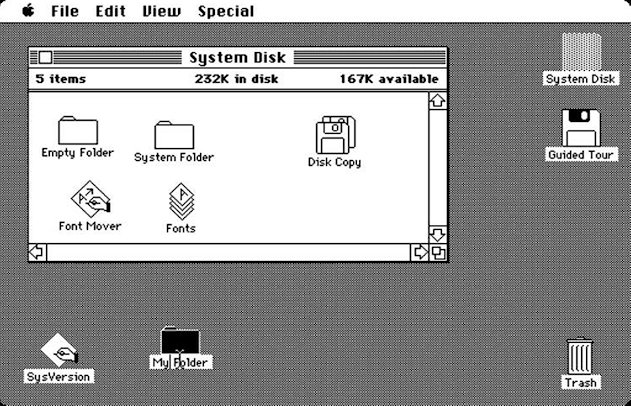
ขั้นตอนแรกใน การเดินทางด้วยเครื่องพิมพ์ 3 มิติของ Mac คือการค้นหาโมเดล 3 มิติของเคส Mac ที่คุณต้องการใช้ มีโมเดล 3 มิติทั้งแบบฟรีและแบบชำระเงินมากมายทางออนไลน์ที่ Thingaverse, cgtrader.com, Etsy และอื่นๆ Macintosh Librarian ยังมี เพจใน Thingaverse ซึ่งมีไฟล์กรณีสำหรับ สเก็ตช์อัพ
เมื่อคุณมีไฟล์เคส 3 ส่วนแล้ว คุณจะต้องพิมพ์แต่ละส่วนบนเครื่องพิมพ์ 3 มิติของคุณโดยใช้ซอฟต์แวร์หรือแอปของบุคคลที่สามรายใดรายหนึ่งที่กล่าวถึงข้างต้น เนื่องจากชิ้นส่วนมีขนาดเล็กจึงพิมพ์ได้ค่อนข้างเร็ว คุณอาจต้องทำการปรับแต่งเล็กน้อยกับชิ้นส่วนของเคสด้วยมีดสำหรับงานอดิเรกหรือเครื่องมือ Dremel เพื่อให้ทุกอย่างถูกต้อง เคสบางรุ่นได้รับการออกแบบมาให้ติดกัน บางรุ่นต้องใช้กาวบางชนิดในการปิดผนึกเคส
คุณจะต้องบัดกรีส่วนหัว 40 พินกับ Raspberry Pi หรือในบางกรณี คุณสามารถสั่งซื้อ Pi Zero ซึ่งมีการบัดกรีพินไว้ล่วงหน้าแล้ว หรือคุณสามารถใช้”ส่วนหัวของค้อน”ที่มีให้จาก AdaFruit และไซต์ผู้ผลิตอื่นๆ ที่อนุญาตให้ใช้ส่วนหัว ติดโดยใช้แรงเสียดทานเท่านั้น
ก่อนที่คุณจะติดตั้งคอมพิวเตอร์ Pi ลงในเคส ให้เตรียมการ์ด microSD ใน Mac หรือ PC ที่มี Raspberry Pi OS, โปรแกรมจำลองที่เข้ากันได้ และไฟล์ ROM สำหรับรุ่น Mac ของคุณ เราจะไม่ลงรายละเอียดวิธีการทำที่นี่ แต่มี บทช่วยสอนออนไลน์
โดยสรุป คุณต้องบอก Pi ให้โหลดและรันโปรแกรมจำลอง จากนั้นจะโหลดอิมเมจ Mac ROM เมื่อบู๊ตเพื่อให้รัน Mac OS แบบคลาสสิก หน้าของ cgenco มีลิงก์ไปยัง mini vMac เวอร์ชันดัดแปลงด้วย ซึ่งช่วยให้สามารถทำงานบนระบบที่ใช้ ARM ได้เกือบทั้งหมด ดู”ขั้นตอนที่ 16: ภาคผนวก: เปิดตัวเมื่อเริ่มต้น”ในบทช่วยสอนของ cgenco
ขึ้นอยู่กับจอแสดงผลที่คุณใช้ คุณอาจต้องติดตั้งไดรเวอร์แบบกำหนดเองสำหรับ Pi OS จากผู้ผลิตจอแสดงผล ทั้งนี้ขึ้นอยู่กับจอแสดงผลที่คุณใช้
หรือคุณสามารถบูตเป็น Pi OS จากนั้นใช้เมาส์ค้นหาโปรแกรมจำลองและดับเบิลคลิกบนเดสก์ท็อป Pi OS มีอีมูเลเตอร์ที่เข้ากันได้มากมาย รวมถึง mini vMac ซึ่งมีโครงสร้าง Linux (Raspberry Pi OS ใช้ Linux). นอกจากนี้ยังมีการสร้าง mini vMac ซึ่งทำงานบน Mac รุ่นใหม่
เมื่อ Mac OS บูท ระบบจะเข้าควบคุมฮาร์ดแวร์ I/O เช่น แป้นพิมพ์ เมาส์ และฮาร์ดแวร์ระบบอื่นๆ อย่างมีประสิทธิภาพ ตอนนี้คุณมี Mac คลาสสิกที่ใช้งานได้และสามารถเรียกใช้ซอฟต์แวร์ใดๆ ที่ Mac คลาสสิกจริงๆ จะเรียกใช้ได้
ม็อดเสริมหนึ่งตัวคือการติดตั้ง”Faux Disk”ซึ่งเป็นตัวอ่านการ์ด SD ที่ใช้งานได้ที่ด้านหน้าของเคสซึ่งเป็นช่องเสียบฟลอปปีไดรฟ์ของ Mac ดั้งเดิม มีไฟล์ชิ้นส่วน 3 มิติสำหรับการรองรับและยึดบอร์ดตัวอ่านการ์ด SD ไว้ที่ด้านหน้าด้านในของเคส เครื่องอ่านบัตรเชื่อมต่อกับขั้วต่อสายริบบิ้นขนาดเล็กของ Pi ผ่านสายริบบิ้นแบบแบนเพิ่มเติม (ดู ขั้นตอนที่ 4 ในหน้าของ cgenco)
เมื่อการ์ด microSD ของคุณพร้อมแล้ว ให้ใส่ลงในช่องเสียบการ์ดของ Pi
ถัดไป ใช้จุดต่อเชื่อมภายในเคส ติดตั้งทั้ง Raspberry Pi และจอแสดงผล TFT ที่ด้านหลังและด้านหน้าของเคส ตามลำดับ ในกรณีบางรุ่น คุณอาจต้องยึดชิ้นส่วนด้วยสกรูขนาดเล็ก ส่วนรุ่นอื่นๆ ออกแบบมาให้ยึดชิ้นส่วนเข้าที่
การออกแบบเคสส่วนใหญ่มีพอร์ตภายนอกเพิ่มเติมอย่างน้อย 1 พอร์ตสำหรับการเชื่อมต่อ USB ถ้าไม่คุณจะต้องตัดด้วยตัวเองโดยใช้เครื่องมือตัด
เชื่อมต่อจอแสดงผลภายในเข้ากับ Pi โดยใช้สายแพ GPIO สายเคเบิลนี้ช่วยให้ Pi สามารถสื่อสารกับจอแสดงผลได้
สุดท้าย ปิดเคส-หักหรือติดกาวที่ครึ่งเข้าด้วยกัน ขึ้นอยู่กับการออกแบบเคสที่คุณพิมพ์
เชื่อมต่อแหล่งจ่ายไฟภายนอกของ Pi หรือสาย USB ที่จ่ายไฟ (ปกติคือ 5V บางครั้ง 3.3V) ฮับ Micro USB เมาส์ และแป้นพิมพ์ และเปิดเครื่อง เมื่อ Pi ของคุณบูทแล้ว คุณอาจต้องแก้ไขไฟล์คอนฟิกเพื่อเปิดแอปอีมูเลเตอร์ขณะบู๊ต หรือคุณจะต้องเปิดอีมูเลเตอร์ด้วยตนเอง
คุณอาจต้องการจดที่อยู่ IP ของ Pi หากเชื่อมต่อกับเครือข่าย และเปิดใช้งาน ระยะไกล เข้าถึง SSH เพื่อให้คุณสามารถเข้าสู่ระบบและกำหนดค่าได้จาก Mac หรือ PC ซึ่งอยู่นอกเหนือขอบเขตของบทความนี้ การเข้าถึง SSH จะปิดโดยค่าเริ่มต้นใน Pi OS แต่เปิดใช้งานผ่านการตั้งค่าในการตั้งค่าระบบของระบบปฏิบัติการ
หมายเหตุสุดท้ายเล็กน้อย
เห็นได้ชัดว่าการใช้ Pi Zero W นั้นดีกว่า Pi Zero ดั้งเดิม เนื่องจาก Pi Zero W มี WiFi ในตัว
มีไฟล์เคส 3 มิติเพิ่มเติมซึ่งสร้างเคสที่ใหญ่กว่าเล็กน้อย — ให้คุณใช้ Pi 3, 3B+ หรือ 4 ได้ แต่ต้องใช้จอแสดงผลที่ใหญ่ขึ้นด้วย มีหนึ่งรายการสำหรับ Pi 4B ที่นี่
นอกเหนือจากการสร้างเครื่อง Mac ขนาดเล็กแบบคลาสสิกที่พิมพ์ 3 มิติแล้ว ยังมีคนอีกหลายคนในชุมชนที่ตรวจทาน ปรับแต่ง และซ่อมแซมเครื่อง Mac แบบคลาสสิกที่ใช้งานได้จริง ดู YouTuber รีวิวของ Marques Brownlee เกี่ยวกับ Mac ขนาดกะทัดรัดเครื่องแรก Macintosh 128K
มีแม้กระทั่งแผงวงจรทดแทนแบบพิมพ์ใหม่ที่ใช้งานได้สำหรับ Mac รุ่นดั้งเดิม เช่น SE Reloaded จาก Kai Robinson ที่ขายผ่าน MacEffects ($49)
สำหรับบางสิ่งที่ยอดเยี่ยม ลองดูโปรแกรมจำลอง Mac Plus ออนไลน์ของ James Friend ซึ่ง PCE.js กำลังทำงานอยู่ ระบบ 7
การประกอบ mini Mac คลาสสิกของคุณเองนั้นต้องการทักษะบางอย่างของผู้ผลิต เช่น การพิมพ์ 3 มิติ การบัดกรี และการประดิษฐ์ แต่ก็สนุกและน่าสนใจมากพอที่ผู้ที่ชื่นชอบ Mac ส่วนใหญ่ควรจะประกอบเองโดยไม่ต้องใช้ความพยายามมากเกินไป